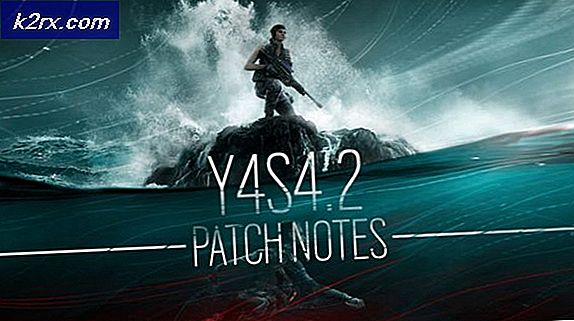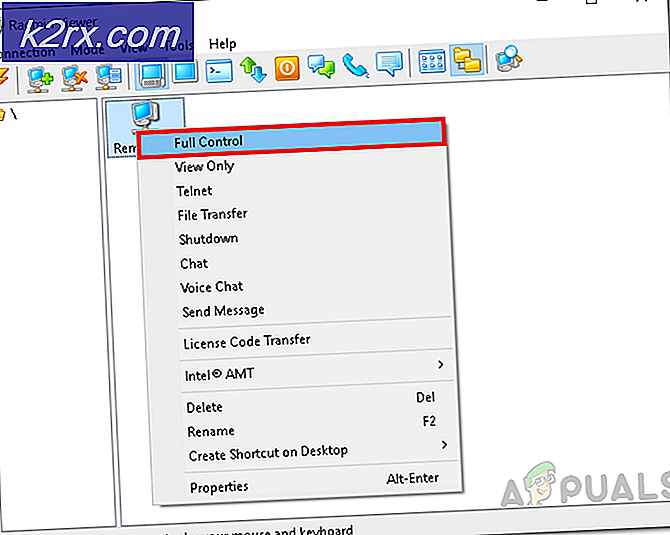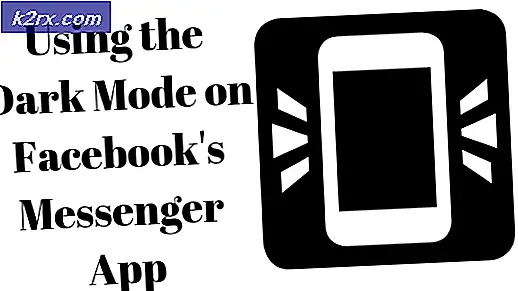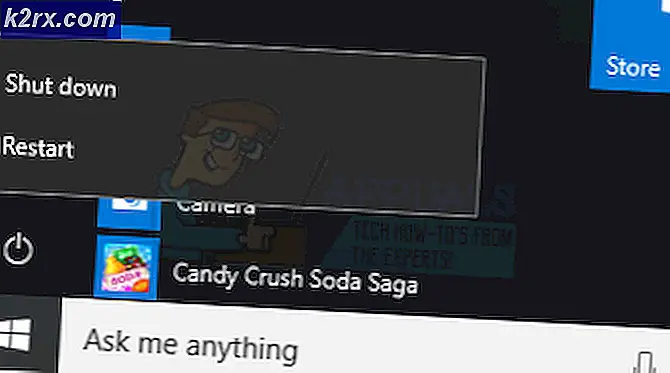Düzeltme: Parsek Hatası 15000
Parsec hatası 15000, güncel olmayan Grafik sürücülerinden veya çakışan akış uygulamalarından kaynaklanabilir. Grafik sürücüsündeki bir hata veya yanlış yapılandırmalar da hata mesajına neden olabilir.
Bu hatada bağlantı kurulmaz ve şunu belirten mesaj görünür: Bağlandığınız bilgisayarda barındırma işlevini başlatamadık. Parsec'in yakaladığı monitörü barındırma ayarlarında değiştirmeyi deneyin veya daha fazla bilgi için bu destek makalesine bakın.
Kod: -15000
Çözümlerle ilgili işlemlerden önce, sisteminizin Parsec ile uyumlu olduğundan emin olun.
1. Çözüm: Grafik Sürücünüzü Güncelleyin
Sürücüler, yeni teknoloji gelişmelerini karşılamak ve bilinen sorunları yamalamak için sürekli olarak güncellenir. Grafik sürücüsünün eski bir sürümünü kullanıyorsanız, Parsec hatayı tartışmaya açabilir.
- Bir yönetici hesabına giriş yaparak Windows işletim sisteminizi güncelleyin.
- Açık senin web sitesi grafik kartı üreticisi.
- Sürücüleri bulun Grafik kartınızla ilgili.
- İndirin ve kurun yeni güncellenmiş sürücü.
- Sonra başlatmak İyi çalışıp çalışmadığını kontrol etmek için Parsec.
- Sisteminiz varsa entegre grafik kartları, sonra Güncelleme onun sürücüsü de.
- kullanıyorsanız AMD APU'su, sonra çözünürlüğü düşür barındırma ayarlarının 1280×800 veya daha düşük olması (Windows'ta). Başlatmak Parsec ve düzgün çalışıp çalışmadığını kontrol edin.
2. Çözüm: Grafik Kartı Sürücünüzü Geri Alın
Güncellenen her şey iyi değildir, bazen hata payına sahip olabilir. Aynı şey grafik kartı sürücünüz için de söylenebilir. Intel'in Eylül 2019'da piyasaya sürülen grafik kartı sürücüsü, Parsec için sorunlara neden olan ve tartışılan hatayla sonuçlanan bir hata içeriyor. Bu durumda, grafik kartı sürücünüzü geri almak sorunu çözebilir.
- Grafik sürücünüzü önceki bir sürüme geri alın.
- şimdi, başlatmak Parsec ve düzgün çalışıp çalışmadığını kontrol edin.
3. Çözüm: Akış Uygulamalarını Devre Dışı Bırakın
Parsec hatası 15000, NVIDIA Shadowplay, Game bar veya TeamViewer vb. gibi farklı akış (veya uzak bağlantı) ile ilgili uygulamalardan kaynaklanabilir. Bu durumda, bu uygulamaları devre dışı bırakmak sorunu çözebilir.
NVIDIA Share/Shadowplay'i devre dışı bırakın
- Başlatmak Nvidia GeForce Deneyimi.
- Tıkla Genel sekmesi pencerenin sol bölmesinde.
- Şimdi pencerenin sağ bölmesinde, “Paylaş”.
- çıkış değişikliklerinizi kaydettikten sonra uygulama.
- şimdi başlatmak Parsec ve düzgün çalışıp çalışmadığını kontrol edin.
Xbox Oyun çubuğunu devre dışı bırakın
- Windows tuşuna basın ve arama kutusuna Oyun yazın. Ardından sonuçlar listesinde tıklayın Oyun çubuğu ayarları.
- Pencerenin sağ bölmesinde, kapatmak anahtarı oyun çubuğu.
- şimdi başlatmak Parsec yapın ve 15000 hatasının temiz olup olmadığını kontrol edin.
Başka bir akış/uzaktan bağlantı uygulaması kullanıyorsanız, bunları da devre dışı bırakın. Ayrıca, sorunu başka bir uygulamanın oluşturup oluşturmadığını kontrol etmek için önyükleme Windows'u temizleyebilirsiniz.
Hala sorun yaşıyorsanız, o zaman eski makineyi silmeyi deneyin ve yeni bir tane yeniden oluşturun.